क्विकबुक में उप-खातों का उपयोग कैसे करें
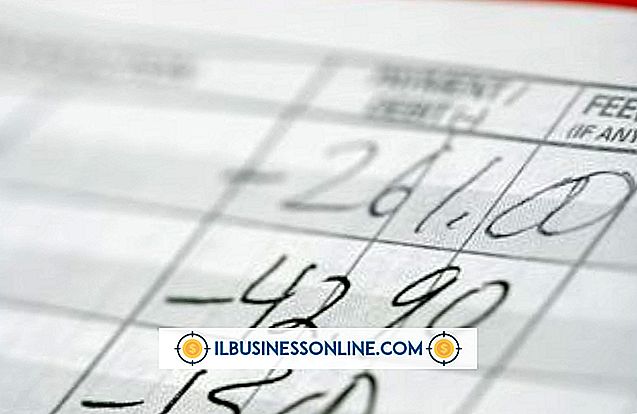
अपनी पुस्तकों को व्यवस्थित रखने और रिपोर्ट को संकलित करने और पढ़ने में आसान बनाने के लिए, QuickBooks आपको विभिन्न खाता शीर्षकों के तहत उप-खाते स्थापित करने का विकल्प प्रदान करता है, ताकि आप न केवल प्रकार, जैसे यात्रा, बल्कि खर्चों को ट्रैक कर सकें भोजन करते समय, किराये पर कार, होटल और पेटीएम जैसे सामान खरीदने के लिए आपको जिन चीजों की आवश्यकता हो सकती है। इस तरह, ये सभी उप-खाते यात्रा शीर्षक के तहत दिखाई देते हैं, जिससे रिपोर्ट को पढ़ना आसान हो जाता है। आप अपने खातों के चार्ट में किसी भी मूल खाते में उप-खाते जोड़ सकते हैं।
उप-खातों की स्थापना
1।
"सूची" मेनू पर क्लिक करें और "चार्ट ऑफ़ अकाउंट्स" चुनें। विंडो के निचले भाग में "खाते" मेनू पर क्लिक करें, फिर "नया" पर क्लिक करें।
2।
"टाइप" ड्रॉप-डाउन सूची पर क्लिक करें और अपना उप-खाता प्रकार चुनें: "आय, " "व्यय, " "देयता, " "एसेट" या "बैंक।" उप-खातों के प्रकार मूल खाते के प्रकार के समान होने चाहिए - उदाहरण के लिए, आप व्यय खाते के लिए उप-खाते के रूप में एक आय खाते का उपयोग नहीं कर सकते हैं। "सब-अकाउंट" लेबल वाले बॉक्स में एक चेक डालें और उस ड्रॉप-डाउन सूची से एक मूल खाता चुनें।
3।
"टैक्स लाइन" ड्रॉप-डाउन सूची पर क्लिक करें और एक उपयुक्त टैक्स लाइन चुनें। अपने एकाउंटेंट से परामर्श करें या टैक्स लाइन्स (संसाधन में लिंक) के बारे में क्विकबुक सहायता लेख देखें। अपने कर फ़ॉर्म पर दिखाई देने वाली दोहरी प्रविष्टियों से बचने के लिए, केवल अपने उप-खातों को कर रेखाएँ असाइन करें।
4।
यदि आप पहले से ही इस खाते में खर्च को ट्रैक कर रहे हैं, तो उस क्षेत्र में एक शुरुआती शेष राशि दर्ज करें। यदि यह खाता नया है और आपको इसके लिए पहला लेन-देन दर्ज करना है, तो शुरुआती शेष राशि को शून्य पर छोड़ दें। "ओके" बटन पर क्लिक करें।
उप-खातों का उपयोग करना
1।
"लेखांकन" मेनू पर क्लिक करें और "चेक लिखें।"
2।
"टू" फ़ील्ड में विक्रेताओं की ड्रॉप-डाउन सूची पर क्लिक करें और "राशि" फ़ील्ड में एक राशि दर्ज करें। उस चेक की सटीक जानकारी दर्शाने के लिए चेक नंबर और दिनांक फ़ील्ड को समायोजित करें।
3।
"खाता" कॉलम के तहत ड्रॉप-डाउन सूची पर क्लिक करें और उचित उप-खाता चुनें। चेक की पूरी राशि स्वचालित रूप से "राशि" कॉलम के तहत जाती है। यदि आपने उन राशियों के लिए एक चेक लिखा है जो दो अलग-अलग उप-खातों में होंगे, तो आपके द्वारा पहले से चुने गए उप-खाते के बगल में राशि समायोजित करें, और अगली पंक्ति नीचे इस चरण को दोहराएं।
4।
"सहेजें और बंद करें" पर क्लिक करें। कोई भी रिपोर्ट जिसमें मूल खाता शामिल है, उसे उप-खातों में विभाजित किया गया है।















